Windows 11 vs. MacOS – Pięć Kluczowych Różnic

Windows 11 vs. MacOS – Odkryj kluczowe różnice między tymi systemami operacyjnymi, aby pomóc w wyborze urządzenia.
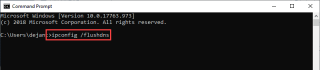
Co to jest pamięć podręczna DNS?
Pamięć podręczna DNS odnosi się do tymczasowego przechowywania informacji. Oznacza to, że gdy wydasz polecenie komputerowi Mac, wie on, którą witrynę otworzyć.
W prostych słowach jest to lista nazw domen związanych z poprzednio odwiedzaną witryną, zwykle definiowana liczbowo. Gdy witryna przenosi się z jednej domeny do innej, zmienia się adres DNS, ale jeśli nie jest aktualizowana w rekordzie Maca, może pojawić się błąd nieosiągalnej witryny. Dlatego wymagane jest od czasu do czasu wyczyszczenie pamięci podręcznej DNS systemu macOS .
Uwaga: pamięć podręczna DNS to nie to samo, co niedawna historia online.
Dodatkowe informacje: Użyj najlepszego oprogramowania do czyszczenia i optymalizacji komputerów Mac
Cóż, użycie narzędzia do czyszczenia i optymalizacji komputerów Mac do czyszczenia pamięci podręcznej, plików cookie, dzienników, historii przeglądania, plików kosza i innych zbędnych danych jest prawdopodobnie najlepszym rozwiązaniem. Utrzymanie oprogramowania optymalizacyjnego na komputerze Mac zapewnia płynną i stabilną wydajność. W tym celu zalecamy użycie Cleanup My System . Aplikacja na komputery Mac zapewnia mnóstwo modułów do czyszczenia, przyspieszania i odzyskiwania znacznej przestrzeni dyskowej w mgnieniu oka. To niesamowite rozwiązanie, jeśli jesteś osobą, która regularnie boryka się z powolną i powolną wydajnością komputera Mac. Pojedyncze skanowanie Cleanup My System pomoże Ci bezproblemowo usunąć niepotrzebne pliki, bezużyteczne załączniki do poczty, duże/stare pliki.

Co więcej, aplikacja wykorzystuje minimalne zasoby systemowe i można ją uruchomić w systemie macOS 10.11 lub nowszym. Aby dowiedzieć się więcej o jego modułach, kliknij tutaj, aby przeczytać pełną recenzję !
Ręczny sposób opróżniania pamięci podręcznej DNS na komputerze Mac
Kroki, aby wyczyścić pamięć podręczną DNS w systemie macOS Catalina/Mojave
1. Wpisz Terminal w Spotlight i kliknij Enter. Możesz też otworzyć LaunchPad w Docku i wpisać Terminal.
2. Tutaj wpisz następującą komendę: sudo killall – HUP mDNSResponder; sleep 2;

3. Naciśnij Return, wprowadź hasło i ponownie naciśnij Return
4. Zobaczysz teraz komunikat Resetowanie pamięci podręcznej DNS macOS
5. Zamknij terminal
6. Pamięć podręczna DNS jest teraz wyczyszczona z systemu macOS Catalina/Mojave .
Uwaga: nie otrzymasz żadnego powiadomienia o zakończeniu procesu. Jeśli jednak chcesz usłyszeć powiadomienie dźwiękowe, możesz wpisać tekst po pierwszym poleceniu. Na przykład sudo killall -HUP mDNSResponder; powiedz, że zadanie zostało pomyślnie ukończone.
Kroki, aby wyczyścić pamięć podręczną DNS w wersjach macOS Sierra, macOS X EI Captain i Yosemite macOS
Polecenie, które musisz wprowadzić w systemie MacOS Sierra, aby opróżnić DNS, to sudo killall -HUP mDNSResponder; powiedzmy, że pamięć podręczna DNS została opróżniona.
Aby wyczyścić pamięć podręczną DNS w macOS X EI Caption i Yosemite, użyj: sudo dscacheutil -flushcache;sudo killall -HUP mDNSResponder;powiedz cache flushed
Korzystając z tych prostych kroków, możesz łatwo opróżnić DNS zarówno ze starych, jak i najnowszych wersji systemu macOS .
Oprócz tego, jeśli uruchamiasz komputer z systemem Windows i chcesz wyczyścić DNS również stamtąd. Wykonaj poniższe kroki:
1. Wpisz Wiersz Poleceń w pasku wyszukiwania Windows
2. Z wyników wyszukiwania wybierz Wiersz polecenia i kliknij Uruchom jako administrator w prawym okienku.
3. Tutaj wpisz: ipconfig /flushdns i naciśnij Enter.

4. Ten proces nie potrwa zbyt długo. Po zakończeniu zobaczysz komunikat potwierdzający.

Oznacza to, że baza danych pamięci podręcznej DNS na komputerze z systemem Windows jest teraz wyczyszczona. Otrzymasz teraz poprawne i zaktualizowane mapowanie IP z serwerów DNS.
Teraz, gdy wiemy, jak wyczyścić pamięć podręczną DNS, uzyskajmy odpowiedź dla niektórych
Często Zadawane Pytania
1. Kiedy powinienem zresetować pamięć podręczną DNS?
W przypadku problemów z otwieraniem strony internetowej, do której można uzyskać dostęp w innym systemie, wymagane jest opróżnienie pamięci podręcznej DNS. Można to również zrobić, jeśli napotkasz problem z szybkością sieci. Zresetowanie pamięci podręcznej DNS pomoże rozwiązać oba problemy.
2. Co się stanie, gdy opróżnię pamięć podręczną DNS?
Opróżnianie DNS powoduje odświeżenie danych. Oznacza to, że nie napotkasz problemu podczas próby uzyskania dostępu do strony internetowej. Ale z pewnością możesz zauważyć, że ładuje się powoli.
3. Czy istnieje alternatywny sposób na opróżnienie pamięci podręcznej DNS na komputerze Mac?
Jeśli nie chcesz używać polecenia Terminal, możesz spróbować odświeżyć przestarzały DNS, usuwając pamięć podręczną przeglądarki. Można to łatwo zrobić za pomocą TuneUpMyMac. Ten najlepszy optymalizator Maca za pomocą jednego kliknięcia wyczyści zarówno pamięć podręczną przeglądarki, jak i pliki cookie, co spowalnia ładowanie strony internetowej.
To wszystko z naszej strony, jeśli chodzi o opróżnianie DNS na Macu. Rzeczywiście, nie musisz często opróżniać pamięci podręcznej DNS, ale pomaga to, gdy napotkasz problem ze stroną internetową lub siecią. Użycie poprawnego polecenia również spełnia swoje zadanie, ale czasami nie czujesz się komfortowo podczas korzystania z Terminala. W takim przypadku użyj TuneUpMyMac, zrobi to za Ciebie.
Windows 11 vs. MacOS – Odkryj kluczowe różnice między tymi systemami operacyjnymi, aby pomóc w wyborze urządzenia.
Dowiedz się, jak zainstalować macOS na komputerze z Windows za pomocą szczegółowego przewodnika, który pokazuje dokładnie, jak uzyskać system operacyjny Apple na urządzeniu Microsoft.
Dowiedz się, jak przeglądać kod źródłowy na stronie internetowej w Apple Safari, korzystając z narzędzia Inspektor Sieci w Safari.
Jak odinstalować OneDrive na Macu? Oto przewodnik krok po kroku, który ułatwi Ci ten proces. Dowiedz się, jak szybko i skutecznie usunąć OneDrive z komputera Mac.
Chcesz pozbyć się wyskakujących okienek na Macu? Przeczytaj artykuł i dowiedz się, jak blokować i zezwalać na wyskakujące okienka na Macu. Ten krótki przewodnik pomoże odblokować wyskakujące okienka
Czy właśnie napotkałeś błąd „Nie można się skontaktować z serwerem odzyskiwania” w systemie macOS? Oto 4 skuteczne metody rozwiązania, które pomogą Ci szybciej przywrócić system.
Jeśli planujesz uaktualnienie do systemu macOS Sonoma, oto czym różni się on od systemu macOS Ventura pod względem funkcji.
Na komputerze Mac zmienne środowiskowe przechowują informacje, takie jak bieżący użytkownik, domyślne ścieżki do poleceń i nazwa komputera-hosta. Jeśli ty
Jeśli w programie Outlook brakuje przycisku Początek, wyłącz i włącz Pocztę domową na Wstążce. To szybkie obejście pomogło wielu użytkownikom.
Chcesz wysłać wiadomość e-mail do wielu odbiorców? Nie wiesz, jak utworzyć listę dystrybucyjną w Outlooku? Oto jak to zrobić bez wysiłku!








